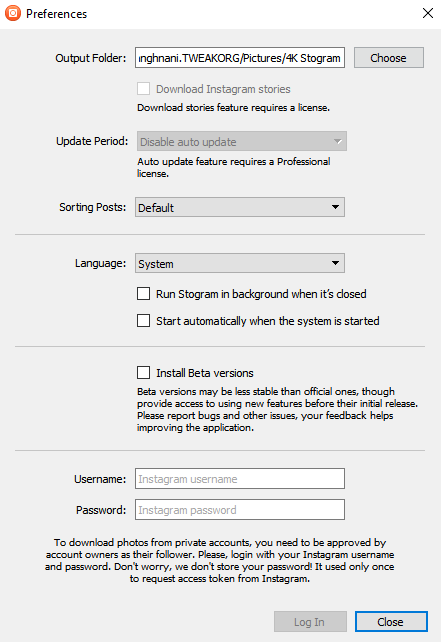Met een aanzienlijk deel van de mensen die sociale media gebruiken die door Facebook zijn vastgelegd, is het opmerkelijk om te zien hoe Instagram aan populariteit en volgers gestaag wint. De reden daarvoor is vanwege het gebruiksgemak en de gebruiksvriendelijkheid, samen met verschillende kenmerken en functies. Een belangrijk element dat echter ontbreekt, is de mogelijkheid om foto's, video's en verhalen te downloaden die door de gebruikers zijn geplaatst. Daarvoor moeten de Instagram-gebruikers afhankelijk zijn van verschillende tools van derden, en een van de beste daarvan is 4K Stogram.
4K Stogram, een afkorting voor opslaan van Instagram, is een applicatie die kan worden gedownload op Windows-, macOS- en Linux-computers en kan worden gebruikt om foto's, video's en verhalen te downloaden van de privé- en openbare accounts van uw contact. Het kan ook worden gebruikt om een back-up van je eigen Instagram-profiel te maken en een lijst met Instagram-abonnementen te importeren.
Lees ook: Hoe krijg je je Instagram terug nadat je bent uitgeschakeld?
Wat zijn de kenmerken van 4k Stogram?
4K Stogram is een tool waarmee gebruikers hun Instagram-account en alle contacten op hun computer kunnen bekijken, samen met de foto's, video's en verhalen. Afgezien van eenvoudig bekijken, kunnen gebruikers met de 4K Stogram-tool ook alle mogelijke media downloaden met behulp van de Hashtag. Andere kenmerken zijn onder meer:
- Hiermee kunnen de gebruikers de Instagram-feed bekijken.
- Bewaar privéfoto's en opgeslagen berichten op uw harde schijf.
- Maak een back-up van je Instagram
- Abonnementen exporteren en importeren
Disclaimer: u kunt 4K Stogram gebruiken om alle inhoud te downloaden die van u is. Als u zonder hun toestemming mediabestanden van anderen downloadt, kan dit onder schending van auteursrechten en privacywetten vallen.
Lees ook: Hoe Instagram-account te verbergen voor zoeken
Hoe Instagram-foto's en -verhalen downloaden met behulp van 4K Stogram Tool?
Volg deze stappen om deze fantastische tool op de computer te downloaden:
Stap 1 . Download de tool door op de meegeleverde link te klikken. U kunt deze tool gebruiken op Windows-, macOS- en Linux-besturingssystemen.
4K-stogram downloaden .
Stap 2. Open de app door te dubbelklikken op de snelkoppeling. Voer in het tekstvak bovenaan de interface de Instagram- gebruikersnaam of Hashtag in. U kunt ook op plaatsen zoeken klikken, waardoor een nieuw venster wordt geopend.
Stap 3 . Klik vervolgens op de knop "Abonneren". Hiermee worden alle afbeeldingen weergegeven die betrekking hebben op de details die u in het hoofdvenster hebt ingevoerd.
Stap 4. Je zult veel miniaturen kunnen zien van alle afbeeldingen die beschikbaar zijn in het Instagram-account. Klik op een miniatuur en deze wordt geopend in een app voor het bekijken van foto's op uw computer. U kunt de afbeelding vervolgens opslaan in een willekeurige map op uw harde schijf.
Hoe Instagram Stories downloaden met 4K Stogram?
Die bovenstaande stappen waren alleen van toepassing op het downloaden van Instagram Stories, maar als je de Instagram stories wilt downloaden, volg dan deze stappen:
Stap 1 . Open de 4K Stogram-applicatie en klik op de knop Tools. Kies in het submenu Voorkeuren.
Stap 2 . Voer uw Instagram-referenties in. En zoek de optie die is gelabeld als "Download Instagram Stories". Vink het selectievakje ernaast aan.
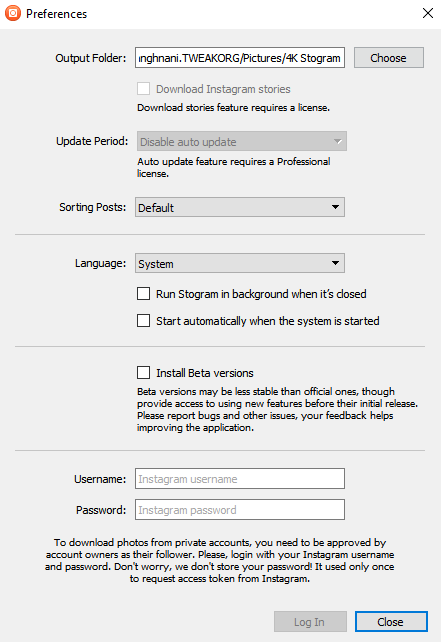
Stap 3 . De applicatie is helemaal klaar. Voer nu de naam in van het profiel waarvan je verhalen wilde downloaden.
Stap 4 . Klik op Abonneren en alle Instagram- verhalen met betrekking tot dat profiel worden automatisch gedownload. Dit blijft ook van toepassing op de nieuwe verhalen die in de toekomst zouden worden geüpload, omdat ze ook zouden worden gedownload.
Hoeveel kost 4K Stogram?
Het 4K Stogram kan gratis worden gedownload, maar met de gratis versie kan iedereen zich op een Instagram-account abonneren. Met de premium-versie kunt u zich abonneren op maximaal 10 accounts en heeft andere functies zoals geen advertenties, regelmatige updates en onbeperkte downloads. Maar dit kan worden ingesteld met $ 10, wat een eenmalige vergoeding is. Een professionele versie voor $ 30 kan ook worden gekocht voor onbeperkte abonnementsfaciliteiten en andere commerciële tools.
Opmerking : 4K Stogram biedt ook een 14-dagen geld-terug-garantie.
Lees ook: Instagramverhalen downloaden met Story Savers voor Instagram
Uw mening over het downloaden van Instagram-foto's en -verhalen met behulp van 4K Stogram Tool?
Instagram is niets anders dan een verzameling foto's en herinneringen die we graag delen met onze familie en vrienden. Het heeft andere geweldige functies en filters die niet beschikbaar zijn in de eenvoudige foto- en datumcloudopslag zoals Google Foto's. Maar wees voorzichtig bij het downloaden van inhoud die niet van ons is. Ik heb deze tool gebruikt om een database bij te houden van al mijn familie en vrienden die over de hele wereld zijn verspreid.
Deel uw mening over 4K Stogram Tool in de opmerkingen hieronder en abonneer u op onze Facebook-berichten en YouTube-kanaal voor ongelooflijke en nieuwe artikelen met betrekking tot technologie.